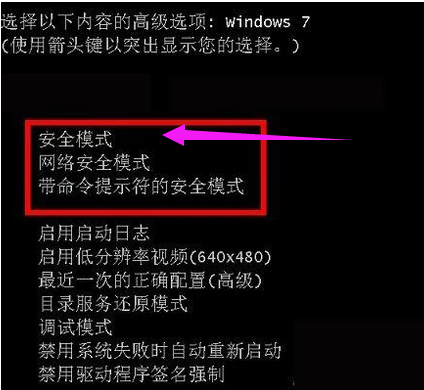
蓝屏可以说是每个电脑都会遇到的问题,这里就以联想笔记本蓝屏0x000000ed的问题为例,给大家分享一下解决方法。
方法一、尝试进入安全模式修复磁盘
1、按下开机键,不停的点击F8,进入安全模式。(进入不了就直接查看下一个方法)。
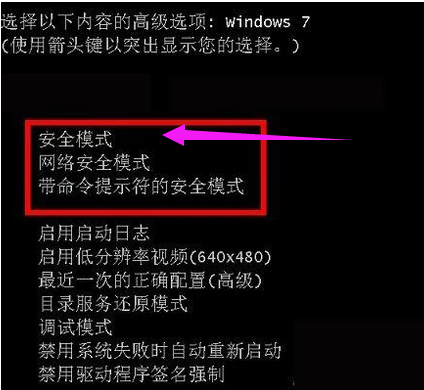
2、在安全模式下运行CMD命令窗口,在命令提示符下输入“chkdsk /f /r”按回车,然后按y,下次重新启动电脑时,操作系统会自动修复硬盘。

方法二、进入PE系统进行修复
1、去一台好的电脑上下载小白一键重装系统软件,制作一个U盘启动盘。打开下载好的小白软件,选择U盘启动。然后进入到PE选择界面,选择07,回车。
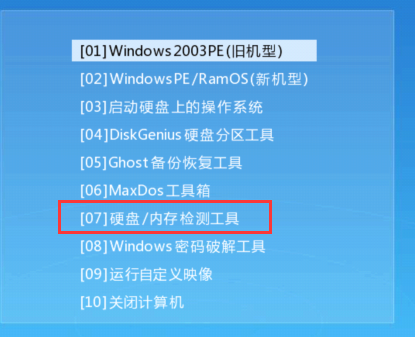
2、出现提示符C:\ ,这时候输入“ chkdsk -r ”就能自动检测修复,等待硬盘错误修复完成后,再重新启动系统就可以进入了。
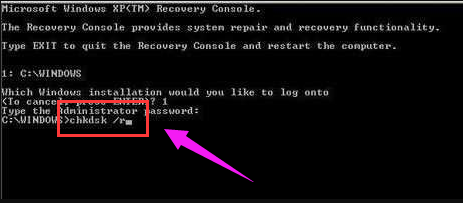
联想笔记本电脑蓝屏0x000000ed的方法就介绍到这里了,希望这个方法能够帮助出现这个问题的小伙伴解决问题。






 粤公网安备 44130202001059号
粤公网安备 44130202001059号